谷歌浏览器主页按钮消失了怎么办?谷歌浏览器中有一个主页按钮,用户点击一下这个按钮,能够直接回到主页,非常方便。有的用户发现自己在使用谷歌浏览器的过程中找不到主页按钮,这该怎么办呢?出现这个问题很有可能是用户没有开启主页按钮显示而导致的。下面小编分享恢复谷歌浏览器主页按钮具体方法介绍,一起来看看吧!

1、首先打开谷歌浏览器,在浏览器右上角可以找到并点击“菜单”的图标。
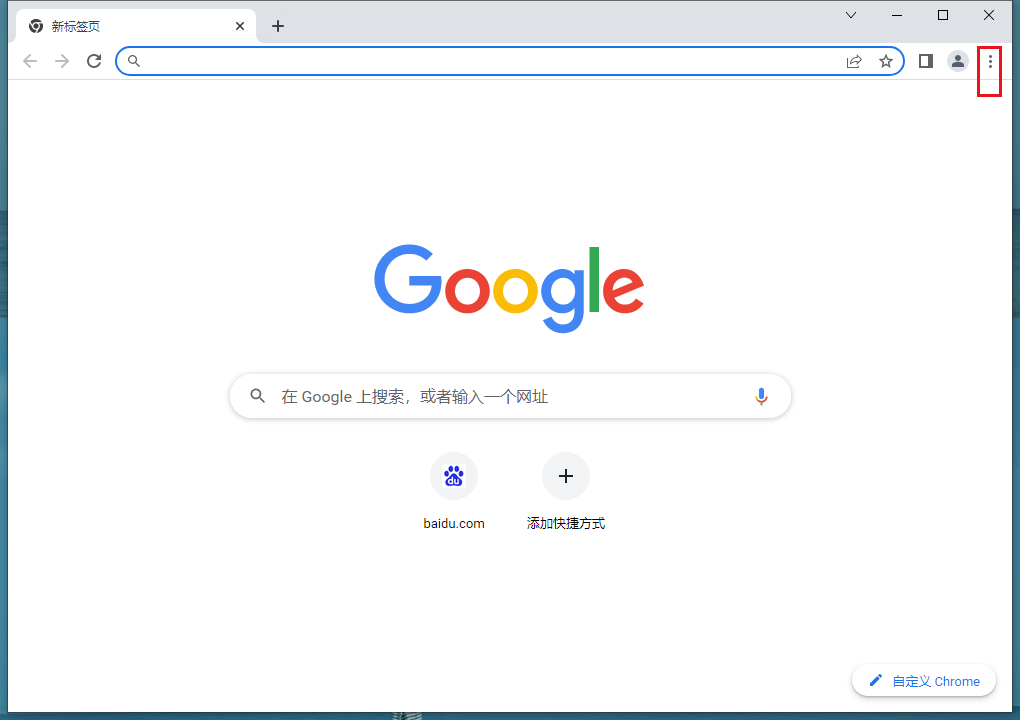
2、这时下方会显示出一个菜单窗口,在窗口的列表中可以看到“设置”这一项,点击该选项进入设置页面。
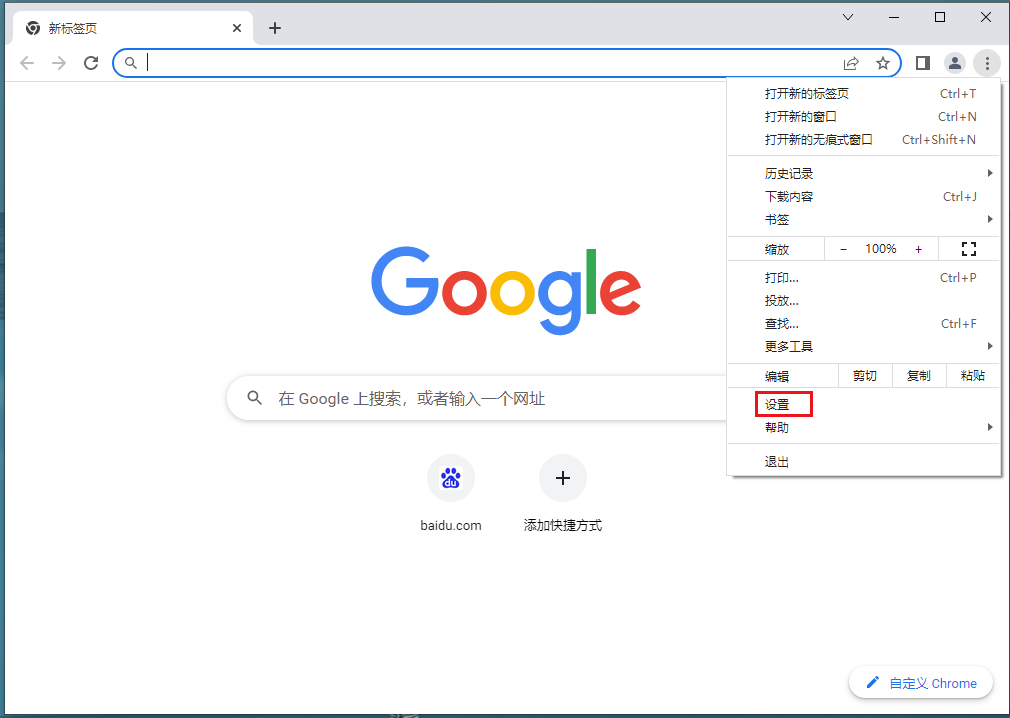
3、进入谷歌浏览器设置页面后,在页面左侧的菜单栏中点击“外观”定位到外观设置模块。
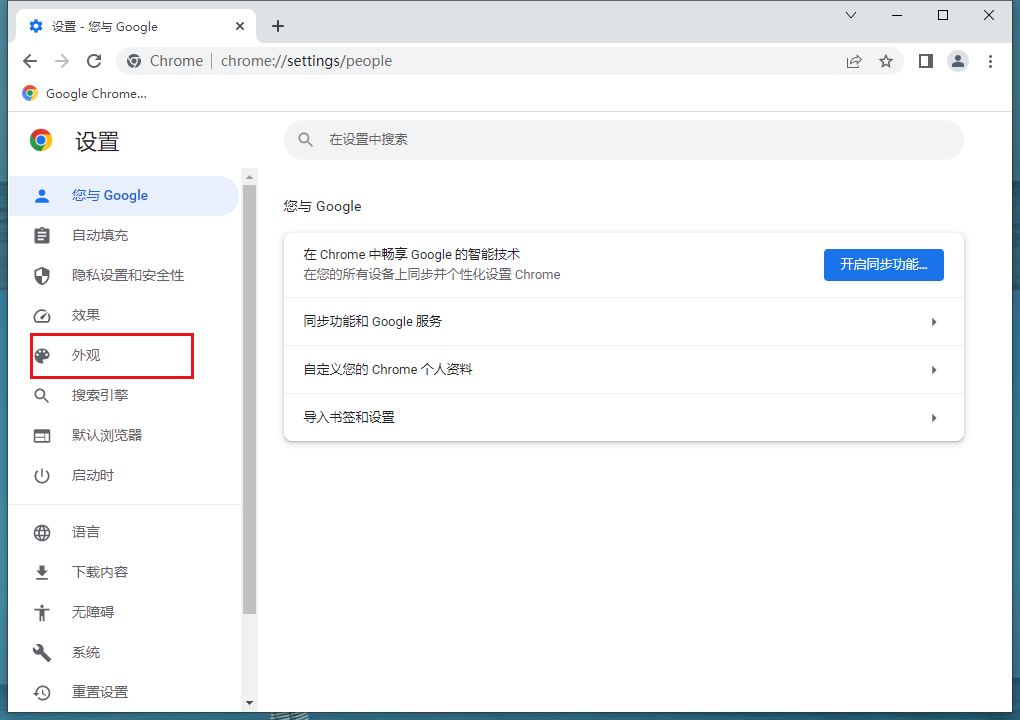
4、接着在右侧的外观设置中可以看到“显示主页按钮”这一项,点击其右侧的开关将其开启就可以了。
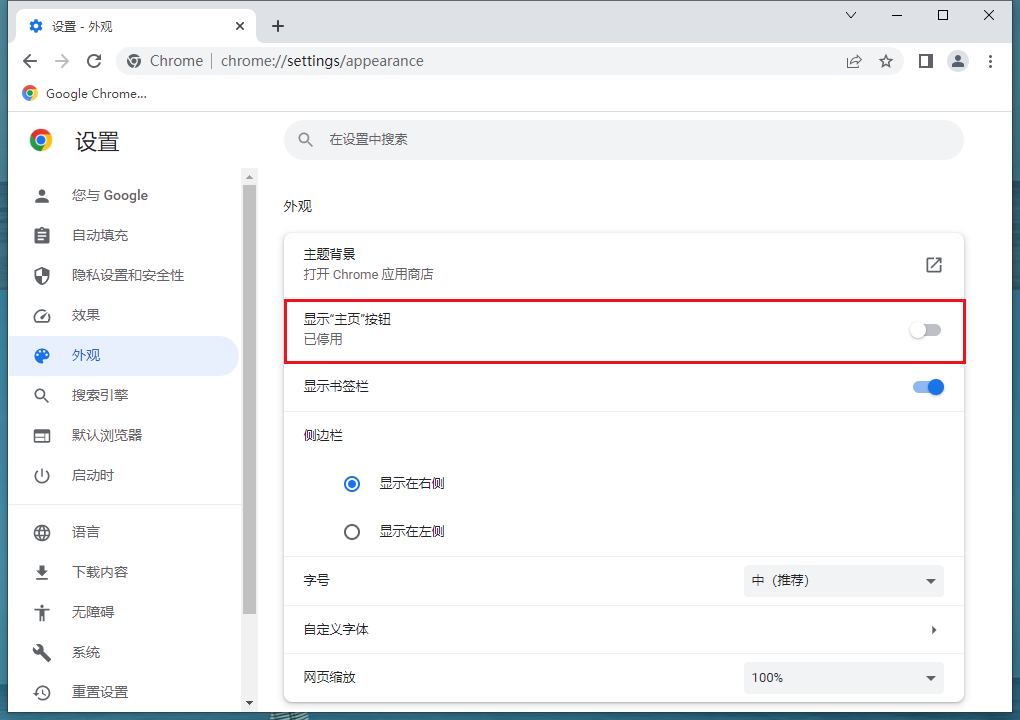
以上就是浏览器部落分享的【谷歌浏览器主页按钮消失了怎么办-恢复谷歌浏览器主页按钮具体方法介绍】全部内容,如果你在使用谷歌浏览器过程中,也出现了找不到主页按钮的情况,那么就参考上面的方法操作吧,应该能够给你带来帮助!
